 |
| ||||||||
 |
|
|
 |
 |
Онлайн всего: 1 Гостей: 1 Пользователей: 0 |
 |
| Главная » Файлы » уроки Photoshop » Компграфика |
Шестерёнка
| 08.01.2011, 00:47 | |
| 1. Создаем новый док 150х150, сбрасываем цвета D, заливаем белым Ctrl+Backspace 2. Создаем новый слой (Ctrl+Shift+N). Выбираем Rectangular Marquee Tool 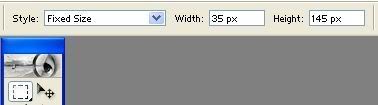 и заливаем это выделение цветом #918E8E, снимаем выделение (Ctrl+D) 3. Сдесь я немного сделаю по другому - быстрее Копируем слой Ctrl+J, жмем Ctrl+T и вверху ставим 45 градусов (поворачиваем) 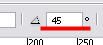 , далее делаем 2 раза: Ctrl+J и Ctrl+Shift+T , далее делаем 2 раза: Ctrl+J и Ctrl+Shift+T4. Сливаем слои вместе - выделяем слои и жмем Ctrl+E 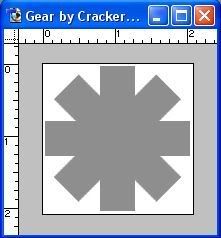 5. Далее создаем новый слой и, используя Elliptical Marquee Tool 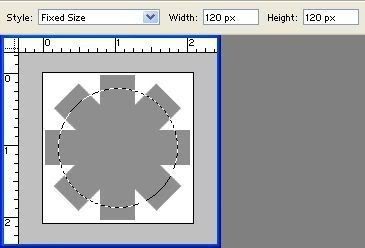 заливаем его тем же серым цветом и сливаем со звездочкой (Ctrl+E) 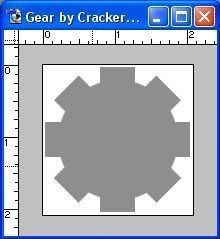 6. Теперь будем все это дело скруглять: Загружаем выделение (удерживая Ctrl щелкаем мышой по слою), переходим в палитру каналов, создаем новй канал (там внизу есть кнопочка -  ), заливаем выделение белым (Alt+Backspace), снимаем выделение ), заливаем выделение белым (Alt+Backspace), снимаем выделение7. Применяем Filter->Blur->Gaussian Blur со значением 4 8. Затем ломимся в Image->Adjustments->Levels, делаем вот так и получаем вот это 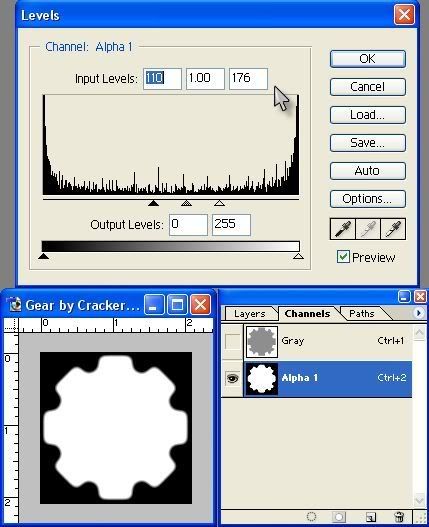 9. Загружаем выделение - жмем с Ctrl мышой по каналу с шестеренкой, перещелкиваемся в палитру слоев, создаем новый слой и заливаем выделение черным (Alt+Backspace), старый слой, с угловатой шестеренкой, удаляем Скажу честно - такое скругление углов можно проделывать и без каналов и даже быстрее 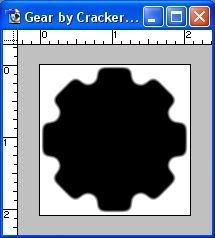 10. Теперь делаем шестеренку металлической. Применяем вот такие свойства слоя 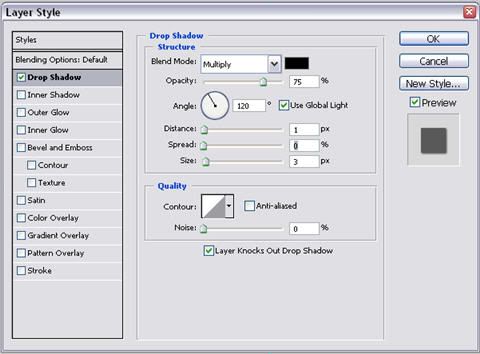 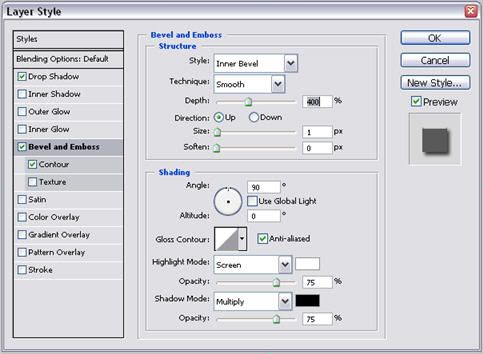 Contour - установки по умолчанию 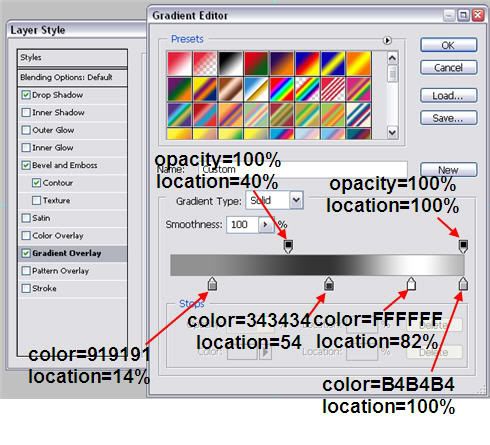 Остальные установки по умолчанию вот что получилось 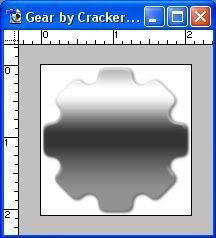 11. На слое с шестерней делаем круглое выделение (из середины Shift+Alt и мыша) 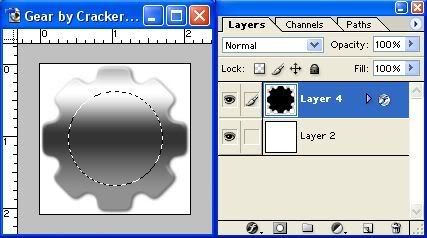 жмем Ctrl+J и получаем 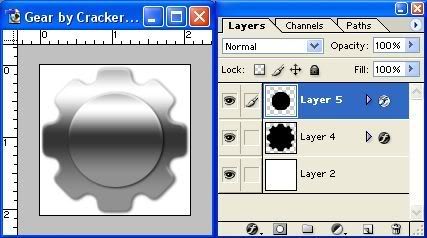 12. Делаем еще одно круглое выделение, поменьше, и еще раз жмем Ctrl+J 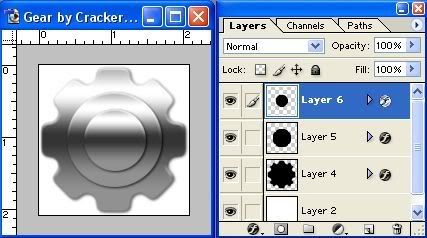 13. Теперь возвращаемся к большому кружку и делаем на ём круглое выделение меньше его и больше маленького кружка 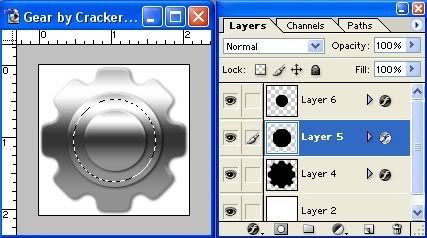 Жмем Del, снимаем выделение Ctrl+D 14. Переключаемся на слой с маленьким кружком и делаем маленькое круглое выделение в центре 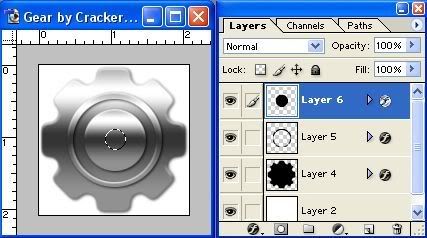 жмем Del, переключаемся на слой с шестеренкой и опять жмем Del  15. На слое с получившимся кольцом, с помомщью Elliptical Marquee Tool и Fixed Size делаем вверху кольца круглое выделение 5х5 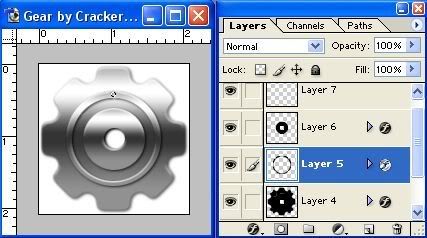 жмем Del. Делаем по кругу еще такие отверстия. Вот что получилось 
| |
| Просмотров: 530 | Загрузок: 0 | Рейтинг: 0.0/0 | |
| Всего комментариев: 0 | |
 |
|
|
 |
|
|
 |